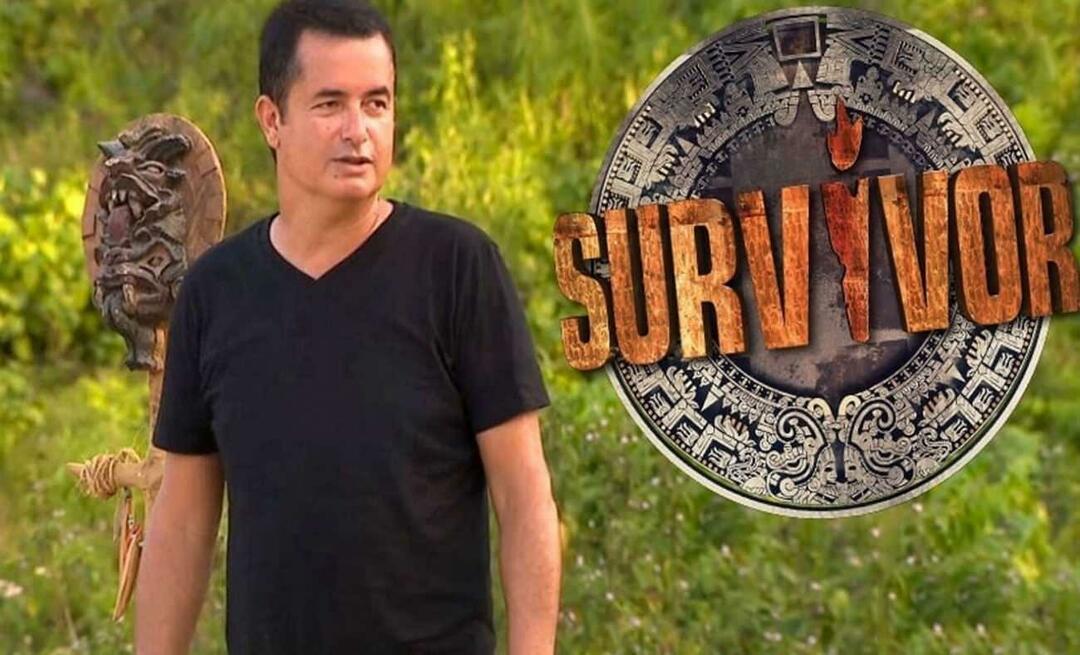So verbinden Sie Ihr Telefon mit Windows 10
Microsoft Windows 10 Iphone Androide / / December 09, 2020
Zuletzt aktualisiert am

Unter Windows 10 können Sie mit der Your Phone-App Daten zwischen einem Android-Telefon oder einem iPhone austauschen. Hier ist der erste Vorgang zum Verbinden Ihres Telefons und Ihres PCs.
Wir haben eine genommen Schauen Sie sich frühzeitig die Your Phone App an als es noch in der Beta war. Jetzt, da es gewachsen ist und sich weiterentwickelt hat, werden wir es uns im Verlauf mehrerer Artikel genauer ansehen. Heute beginnen wir mit den ersten Schritten und der Verknüpfung Ihres Telefons mit Windows 10.
Bei Verwendung eines Android-Telefons erhalten Sie im Vergleich zum iPhone viel mehr Optionen. Android ist offener als iOS und ermöglicht eine viel stärkere Zusammenarbeit zwischen Betriebssystemen. Sie können Anrufe entgegennehmen, Fotos teilen, Texte senden und empfangen und vieles mehr. Derzeit können Sie mit dem iPhone nur Webseiten von Ihrem Telefon an Ihren PC senden und umgekehrt.
In diesem Artikel werden die von mir verwendeten Screenshots zum Verknüpfen eines Android-Telefons verwendet. Das Verknüpfen eines iPhones ist jedoch dieselbe Idee, und ich erkläre, wo die Unterschiede im Prozess liegen.
Verknüpfen Sie Ihr iPhone oder Android Phone mit Windows 10
Klicken Sie auf Ihrem Windows 10-Computer zunächst auf das Startmenü und dann auf die Einstellungen. Oder wenn Sie ein Tastaturkrieger sind, verwenden Sie die Tastaturkombination Windows Key + I. um die Einstellungen App zu öffnen.
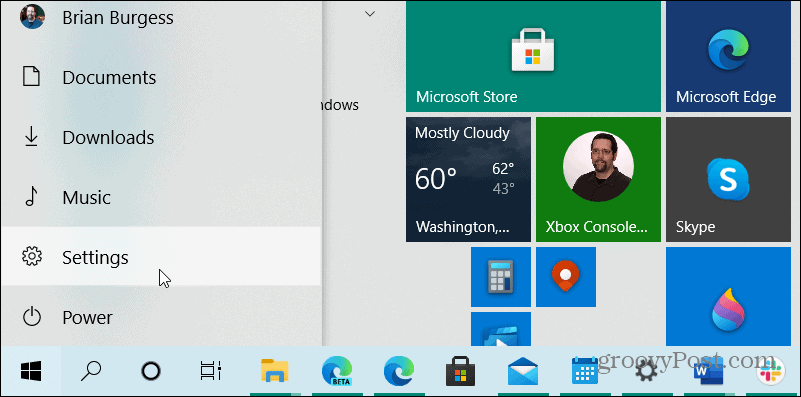
Wenn die App Einstellungen geöffnet wird, klicken Sie auf Telefon vom Startbildschirm.
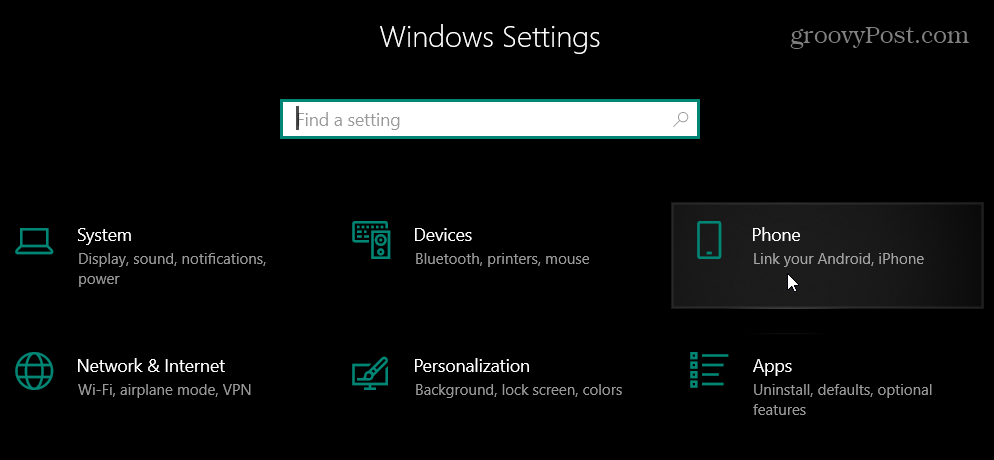
Klicken Sie im folgenden Bildschirm auf die Schaltfläche "Telefon hinzufügen".
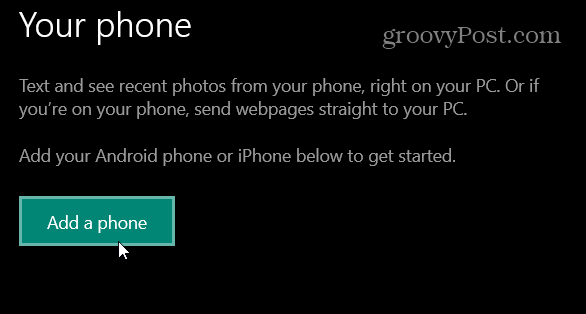
Das öffnet die Your Phone App. Klicken Sie auf den Telefontyp, den Sie haben, und klicken Sie auf Fortsetzen.
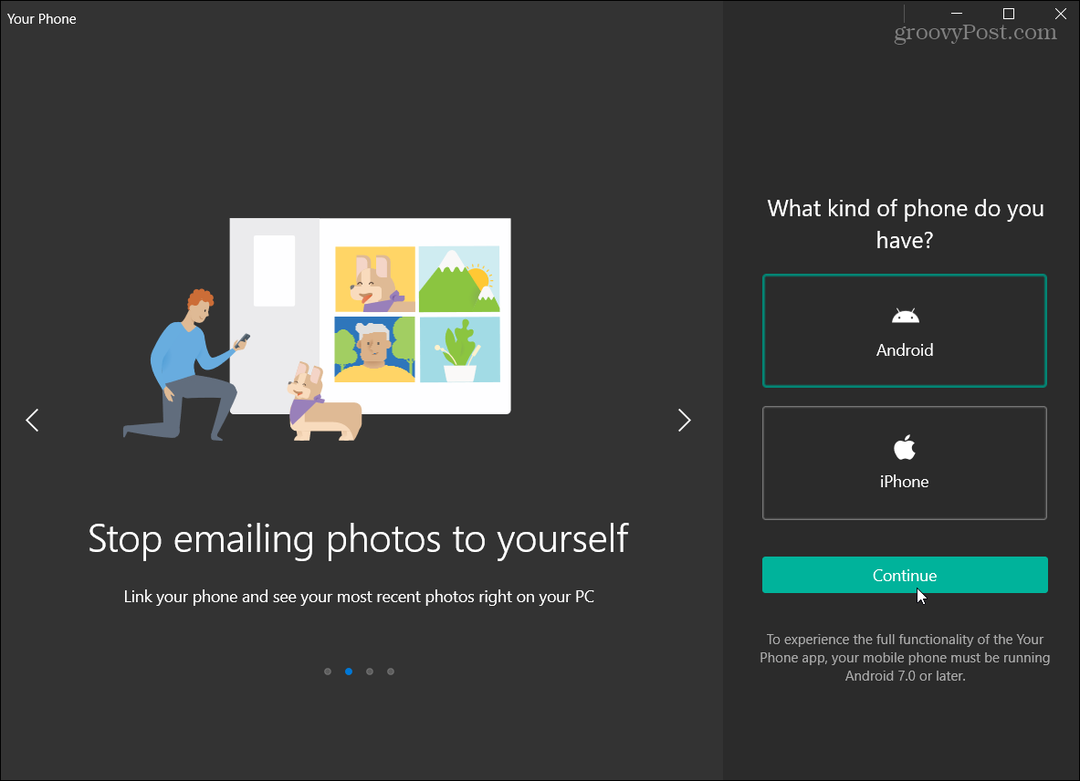
Als Nächstes zeigt der Assistent die Funktionen an, die Sie erhalten, wenn Ihr Telefon verbunden ist. Es wird die E-Mail-Adresse Ihres Microsoft-Kontos angezeigt. Klicken Fortsetzen Wenn dies die Adresse ist, die Sie verwenden möchten. Wenn nicht, klicken Sie unter der Schaltfläche Weiter auf den Link "Mit einem anderen Konto anmelden".
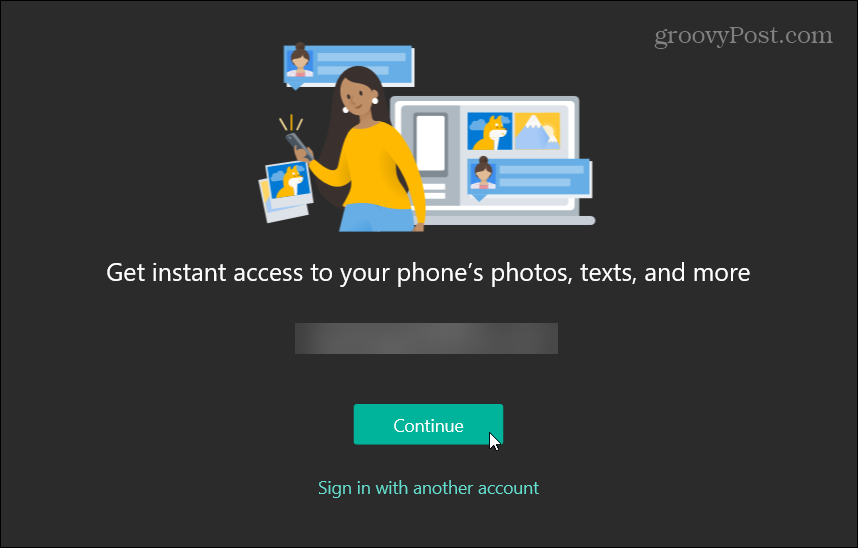
Jetzt werden Sie aufgefordert, eine App auf Ihrem Telefon zu installieren. Befolgen Sie entweder die Anweisungen auf dem Bildschirm, um die Your Phone Companion-App für herunterzuladen Android. Beachten Sie, dass bei ausgewählten Samsung-Handys die App bereits installiert ist und automatisch über den Link geöffnet wird. Für das iPhone werden Sie zum Herunterladen aufgefordert Microsoft Edge zu Ihrem Telefon.
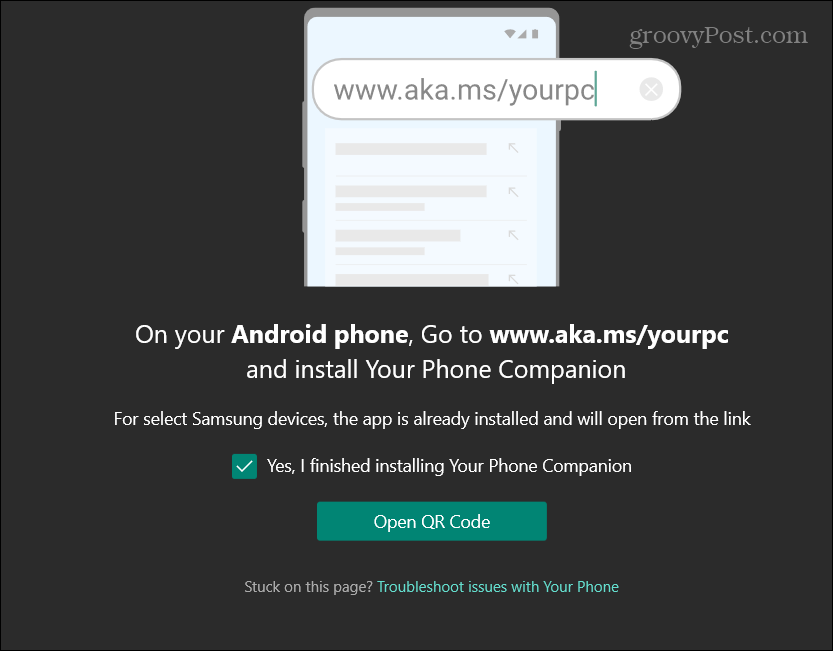
Starten Sie auf Ihrem Android-Telefon die App, melden Sie sich bei Ihrem Microsoft-Konto an und überprüfen Sie alle Zwei-Faktor-Authentifizierung und andere Anforderungen, die Sie möglicherweise eingerichtet haben. Auf dem iPhone werden Sie aufgefordert, sich bei Microsoft Edge mit demselben Microsoft-Konto anzumelden, mit dem Sie bei Ihrem PC angemeldet sind.
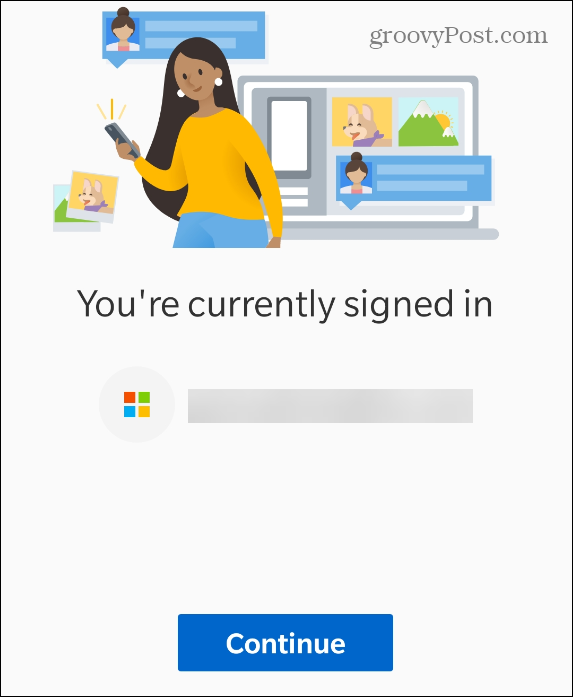
Geben Sie der App Your Phone Companion dann die Berechtigung, auf Elemente auf Ihrem Telefon zuzugreifen, damit diese für Ihren Windows 10-PC freigegeben werden können.
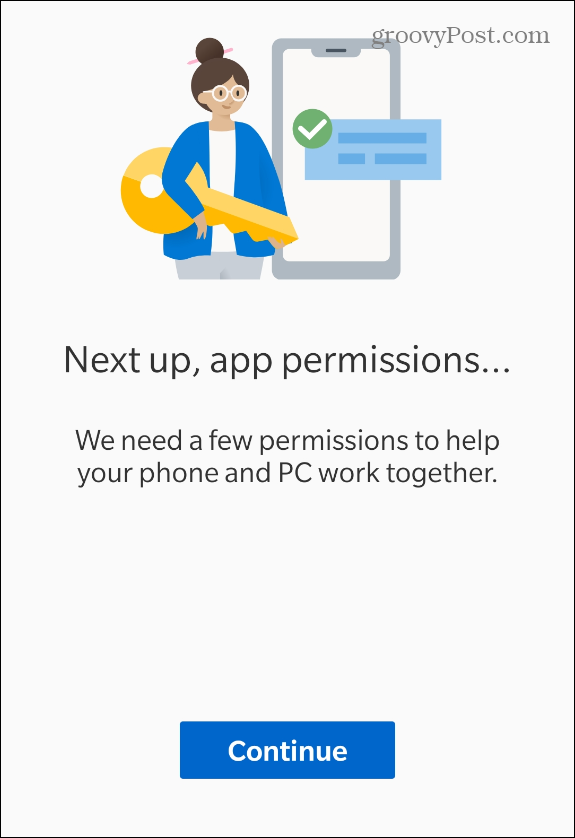
Vernetzt
Nachdem Sie die Anmeldung bei Ihrem Microsoft-Konto von Ihrem Telefon aus überprüft haben, wird in der App "Ihr Telefon" unter Windows eine erfolgreich verknüpfte Nachricht angezeigt. Sie erhalten außerdem eine Nachricht auf Ihrem Telefon, in der Sie darüber informiert werden, dass die beiden Geräte miteinander verbunden sind.
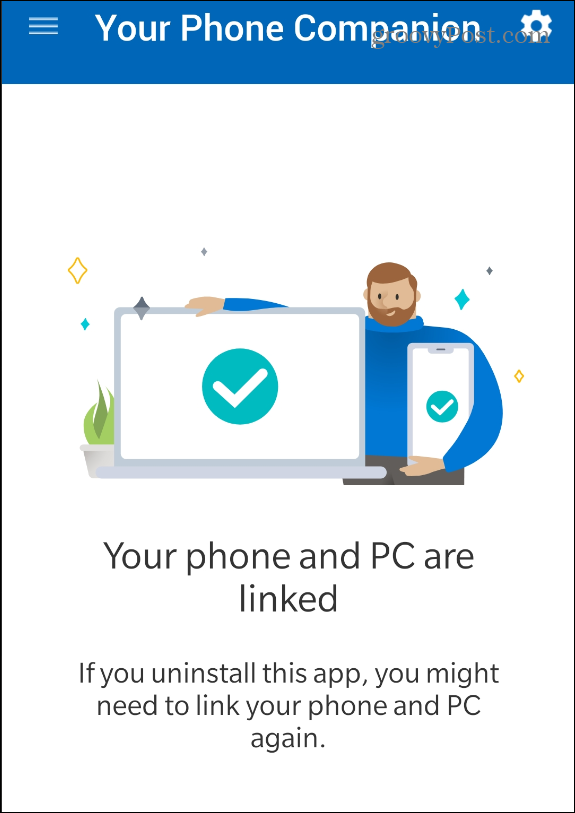
Sobald Ihre Geräte miteinander verbunden sind, können Sie die Funktionen der Your Phone-App auf Ihrem PC nutzen.
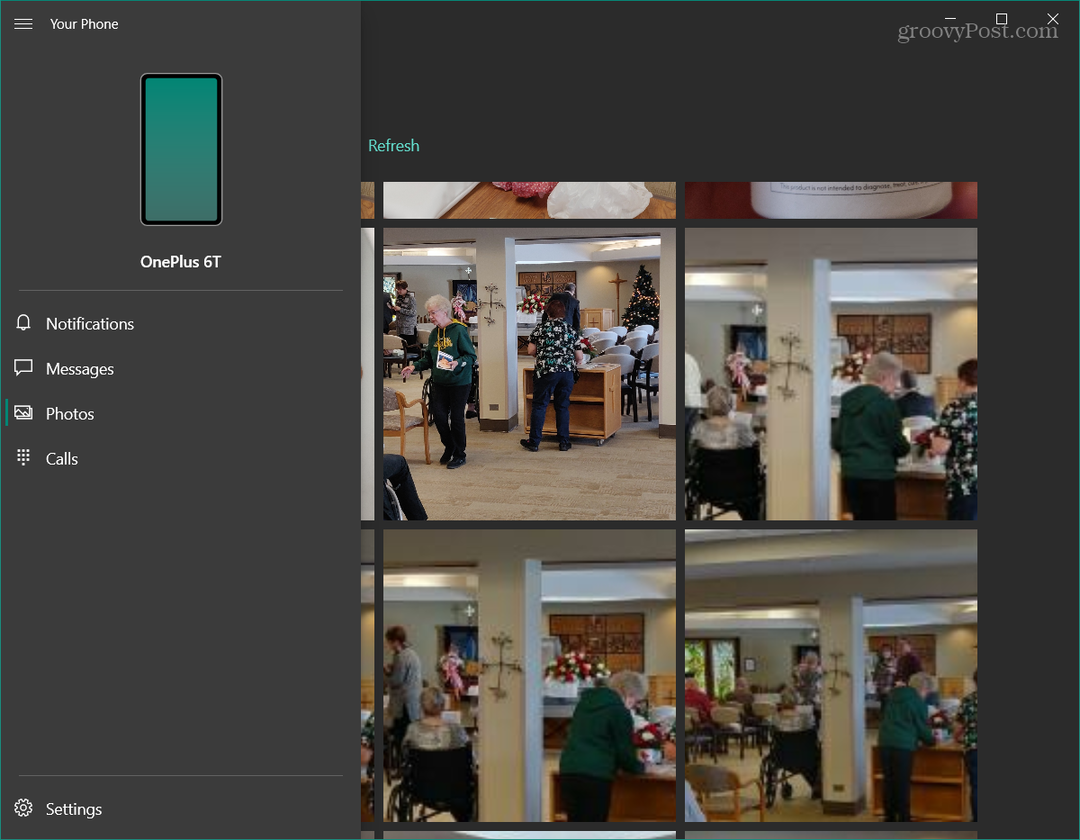
Mit Android können Sie Fotos teilen, Senden und Empfangen von Textnachrichten, Anrufe entgegennehmen und vieles mehr. Auch beim iPhone können Sie nur Webseiten von Microsoft Edge zwischen Ihrem PC und Ihrem Telefon freigeben.
Preisanpassung im Geschäft: So erhalten Sie Online-Preise im Handumdrehen
Der Kauf im Laden bedeutet nicht, dass Sie höhere Preise zahlen müssen. Dank Preisanpassungsgarantien erhalten Sie Online-Rabatte mit ...
So verschenken Sie ein Disney Plus-Abonnement mit einer digitalen Geschenkkarte
Wenn Sie Disney Plus genossen haben und es mit anderen teilen möchten, erfahren Sie hier, wie Sie ein Disney + Geschenkabonnement für ...
Ihr Leitfaden zum Freigeben von Dokumenten in Google Text & Tabellen, Blättern und Folien
Sie können problemlos mit den webbasierten Apps von Google zusammenarbeiten. Hier ist Ihr Leitfaden zum Teilen in Google Text & Tabellen, Blättern und Folien mit den Berechtigungen ...